Talpyklos išvalymas darbalaukyje ir mobiliosiose naršyklės versijose

- 4223
- 767
- Clayton Carter
Retkarčiais interneto naršyklę reikia išvalyti pagal talpyklą, sukurtą greitai įkelti puslapius. Šie veiksmai dažnai taupo iš klaidų ir gedimų įkeliant žiniatinklio paslaugas, todėl kiekvienam vartotojui svarbu žinoti, kaip tinkamai atlikti procedūrą kompiuteryje ar mobiliajame įrenginyje.

Talpyklą galima išvalyti pačios naršyklės priemonėmis, naudojant trečiosios partijas, skirtas valyti, arba rankiniu būdu surasti aplanką, kuriame talpyklos elementai yra išsaugoti kompiuteryje. Paprastai įgyvendinimas nėra sunkus, o vartotojas, turintis bet kokį mokymo lygį, gali susidoroti su užduotimi.
Kas yra talpykla ir kodėl ją valyti
Naršyklės talpykla yra laikinųjų failų buferis ir sukuriama programa, siekiant pagreitinti žiniatinklio išteklių pradžią ir išsaugoti srautą. Pirmajame puslapio atidaryme informacija įkeliama iš serverio, kuriame yra šaltinis, o puslapio turinys išsaugomas taip, kad vėlesniuose perėjimuose į tas pačias svetaines informacija įkeliama iš vietinio kompiuterio, kur naršyklės talpykla yra. Dėl to sumažėja apeliacijų į serverį skaičius, o puslapių įkėlimas visais atvejais greičiau įvyksta greičiau.
Talpyklos turinys visada papildomas naujais failais ir vėliau gali užimti daug vietos įrenginyje, o tai taip pat sukels naršyklės funkcionavimo sulėtėjimą. Be to, pasenę duomenys gali išprovokuoti neteisingą svetainių rodymą, pavyzdžiui, jei šaltinis atnaujinamas. Dėl šių priežasčių turite periodiškai ištrinti talpyklos failus. Mobilieji stebėtojai naudoja talpyklą taip pat, kaip ir darbalaukio versijos, o jų meniu skiriasi, o valymo principas išlieka tas pats. Kaip išvalyti naršyklės talpyklą, atsižvelgsime į kelių populiarių produktų pavyzdį, nes kiekvienoje programoje procedūra šiek tiek skiriasi.
Patarimas. Jei puslapis rodomas neteisingai, galite naudoti „Ctrl+F5 Hot“ klavišus, kad atnaujintumėte ir pašalintumėte talpyklos failus (šiai svetainei), po to elementai bus įkelti. Metodas veikia daugelyje programų.Patarimas. „Windows“ galite greitai pereiti prie stebėtojo valymo valymo lango naudodami „Ctrl+Shift“+Ištrinti klavišus, naudokite komandą+shift+Ištrinti „Mac“.Kaip išvalyti „Avast Secure“ naršyklės talpyklą
Jei naudosite apsaugotą naršyklę „Avast“, turėsite atlikti šiuos dalykus:
- Atidarykite programą „Asmeninis pašalinimas“ (galima įvesti adresų eilutėje Secure: // Nustatymas/„ClearBrowserData“).
- Mes einame į skirtuką „Pagrindiniai nustatymai“.
- Nurodykite, kiek laiko ištrinti informaciją.
- Atkreipiame dėmesį, ką konkrečiai pašalinti.
- Spustelėkite „Ištrinti duomenis“, tada iš naujo paleiskite stebėtoją.
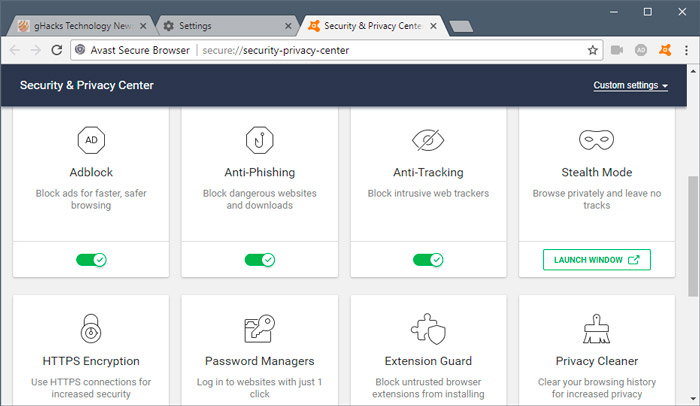
Prie to paties lango taip pat galite eiti keliu „Nustatymas ir valdymas„ Avast Secure “naršyklė“ - „Istorija“.
Kaip išvalyti drąsią talpyklą
Normaliam interneto naršyklės veikimui ir teisingam puslapių rodymui atliekame procedūrą:
- Meniu „Drąsiųjų valdymo nustatymas ir valdymas“ (viršutinis sąsajos kampas) mes pasirinksime „Istoriją“ du kartus (Ctrl+H) ir „Clean History“ (adreso lauke galite įvesti drąsų: // nustatymai/„clearbrowserData“ ).
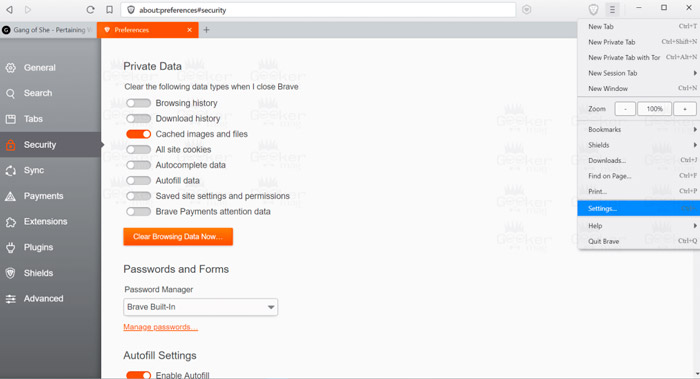
- Skirtuke „Pagrindiniai nustatymai“ pasirenkame, kuriam laikotarpiui turėtumėte atsikratyti informacijos ir atkreipti dėmesį į tai, ką tiksliai ištrinsime.
- Spustelėkite atitinkamą mygtuką.
Taip pat nėra nieko sudėtingo kintant mobiliesiems įrenginiams:
- Meniu (trys taškai žemiau dešinėje) pasirinkite „Istorija“ - „Išvalykite istoriją ...“
- Mes einame į nustatymus ir papildomuose parametruose ieškome „asmens duomenų“, kur mes naudojame valymo istorijos funkciją.
- Mes žymime, ką pašalinti ir kuriam laikotarpiui, tada ištriname.
Kaip išvalyti „Google Chrome“ talpyklą
Vienas iš populiariausių produktų, „Android“, pagal numatytuosius nustatymus, daugelis yra patenkinti savo funkcionalumu ir neįdiegia kitos programinės įrangos. Kompiuterio versija yra vienodai populiari. Išsiaiškinkime, kaip išvalyti talpyklą „Chrome“:
- Meniu (trys taškai) pasirinkite „Istorija“ - „Švaros istorija“.
- Mes nurodome, kad reikia pašalinti, nurodyti diapazoną ir pašalinti paspausdami atitinkamą mygtuką.
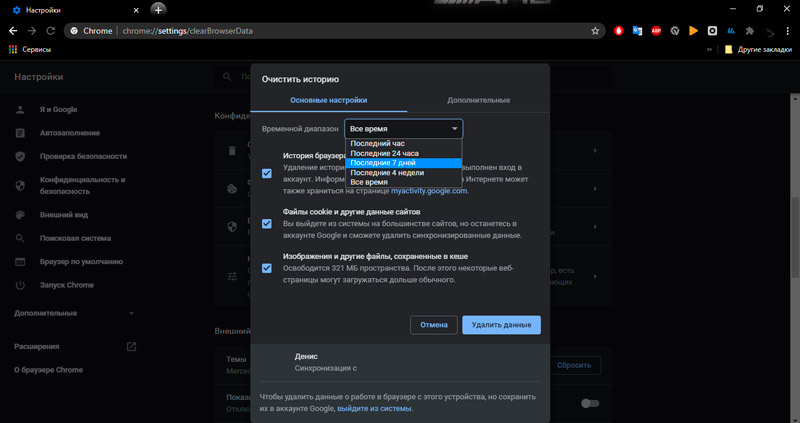
Alternatyvi parinktis apima perėjimą iš meniu į „papildomus įrankius“ ir pasirinkimo parinktį „Ištrinti duomenis peržiūrėtus puslapius ...“. Tas pats langas gali būti vadinamas naudojant nustatymus konfidencialumo skyriuje.
Kaip išvalyti „Google Chrome“ mobiliųjų naršyklės talpyklą:
- Meniu pereiname prie skyriaus „Istorija“ - „Švaros istorija“.
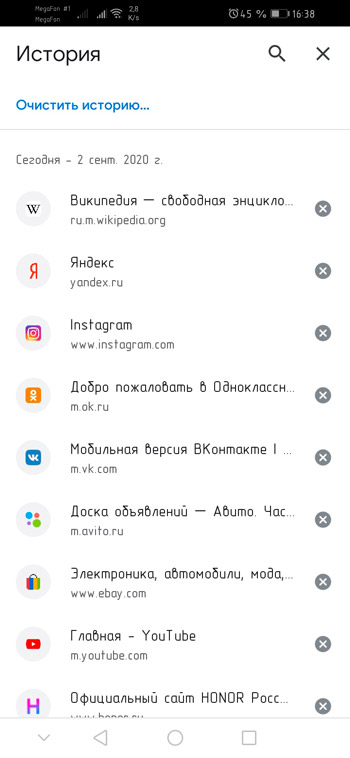
- Čia atkreipiame dėmesį, ko mes atsikratome (mūsų atveju, talpyklos valymą) ir nurodome, kokiu laikotarpiu.
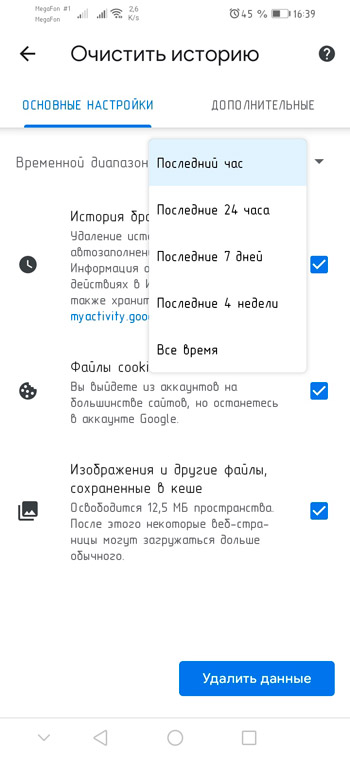
- Išt krintame patvirtindami ketinimą, po kurio pasirodys pranešimas, kad šie elementai chromuose buvo palikti.
Kaip išvalyti talpyklą „Microsoft Edge“
Žiniatinklio naršyklė, pažįstama „Windows 10“ vartotojams (tiekiami su OS), kad būtų išvalytas laikinųjų elementų buferis, apima veiksmus:
- Meniu „Application“ pasirinkite „Service“ ir spustelėkite „Ištrinti žurnalą„ Observer ““.
- Kita lango atidarymo galimybė yra „parametrų ir panašių“ paspaudimas - „Magazine“ - „Išvalykite žurnalą“.
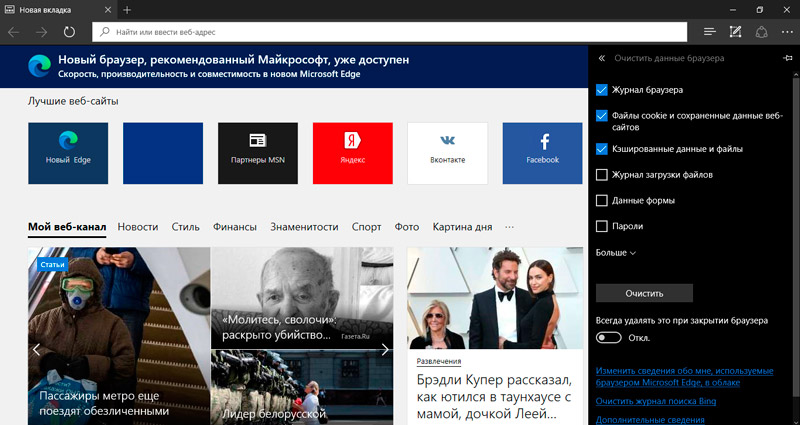
- Lange dar reikia pasirinkti atitinkamus taškus, leidžiančius atsikratyti žiniatinklio failų, ir naudokite mygtuką Ištrynimas.
Kaip išvalyti „Internet Explorer“ talpyklą
Jei esate vienas iš tų vartotojų, kurie naudojasi standartiniu „Microsoft Observer“, kuris buvo įtrauktas į „Windows“ iki 10 sistemos versijų, ši instrukcija bus naudinga.
Kaip išvalyti „Cash Chastrentenet Explorer“:
- Viršuje, dešinėje programos sąsajoje, spustelėkite „Service“ (pavaros piktograma).
- Pasirinkimas „Sauga“ - „Ištrinkite žurnalo naršyklę“. Poveikis bus tas pats, jei pasirinksime „Naršyklės ypatybes“, o žurnalo naršyklės bloke mes naudojame parinktį Remiantis pašalinimo parinktį.
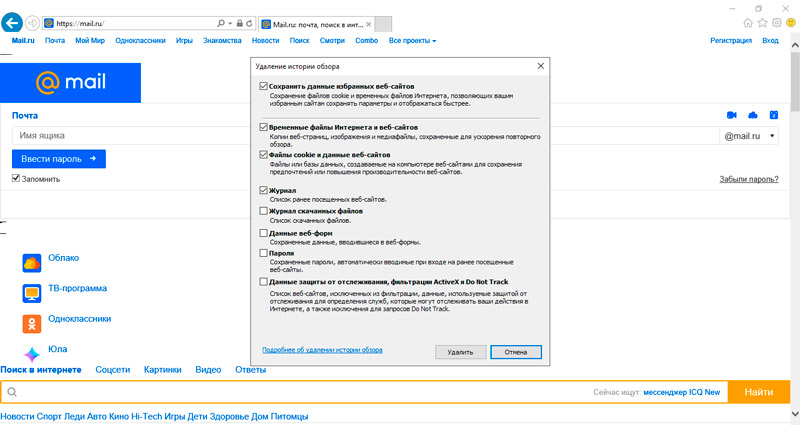
- Pasirinkti informacijos tipus, kurių turėtumėte atsikratyti, ištrinti.
Kaip išvalyti talpyklą „Mozilla Firefox“
Jei turite „Mozilla Firefox“, atliekami šie veiksmai valymui:
- Mes pereiname iš meniu (trys juostelės) į nustatymus.
- Mes einame į poskirsnį „Privatumas ir apsauga“ (arba įvesame adresų eilutę „Mozilla“ apie: nuostatos#Privatumas).
- „Kirose ir šiose svetainėse“ spustelėsime „Ištrinti duomenis ...“.
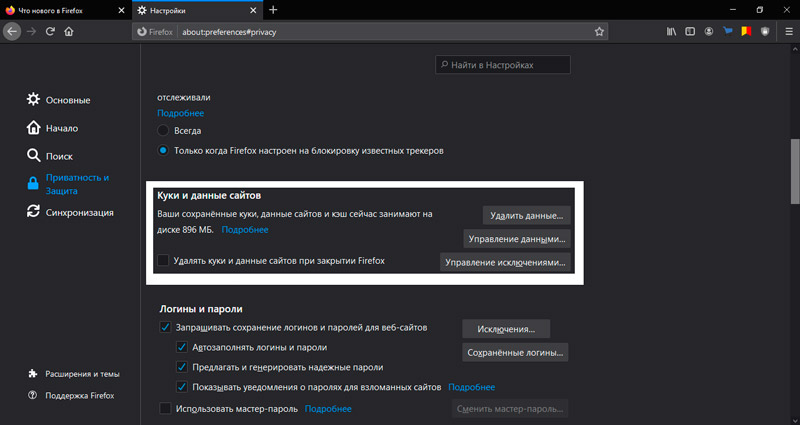
- Pažymėkite „Cache Web-Holding“, tada pašalinkite su patvirtinimu.
Kaip išvalyti išmaniųjų telefonų „Mozilla Firefox“ naršyklės talpyklą:
- Meniu (trys taškai apatinėje sąsajos skydelyje) einame į nustatymus.
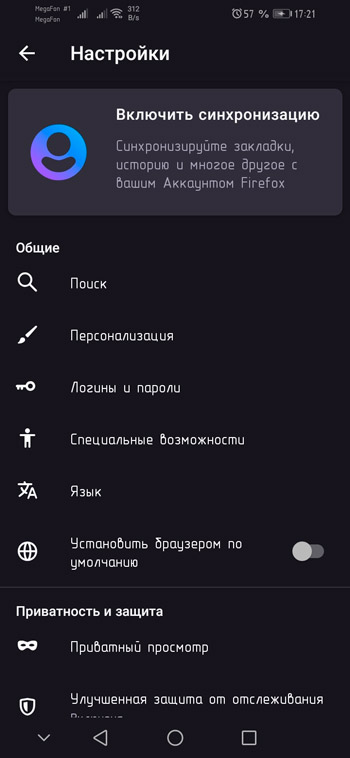
- Straipsnyje „Privatumas ir apsauga“ pasirinksime „interneto banglenčių duomenų pašalinimą“.
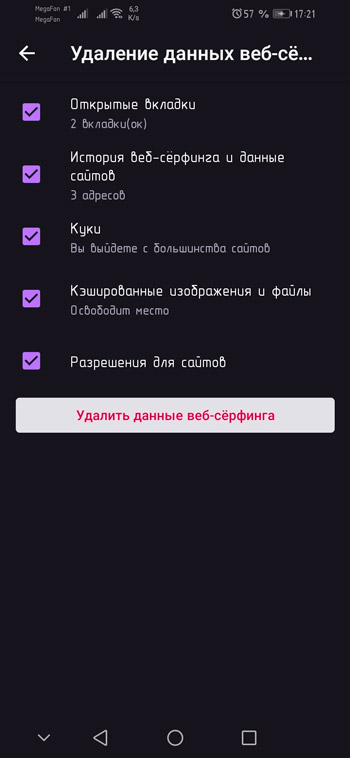
- Čia mes nurodome, kad mes specialiai ištrinsime ir paspausime atitinkamą mygtuką, patvirtinsime ketinimą.
„Mozilla“ parametruose taip pat galite įgalinti automatinį talpyklos elementų pašalinimą ir. Kai išeina. Ši galimybė pasiekiama poskyryje „Privatumas ir apsauga“.
Kaip išvalyti operos talpyklą
Dabar mes išanalizuosime, kaip išvalyti operos naršyklės darbalaukio versijos talpyklą ir mobiliųjų įrenginių programą. Kompiuteryje atliekame:
- Paleiskite programą ir spustelėkite operos emblemą viršuje kairėje.
- Spustelėkite „Istorija“ - „Išvalykite vizitų istoriją“, „Nustatymų“ (Alt+P) ir „Apsilankymo istoriją“ pasirinkimą bloko „Privatumas ir saugumas“ arba įvedant operos užklausą: // nustatymai: // Nustatymai operos užklausa. /„ClearBrowserData“.
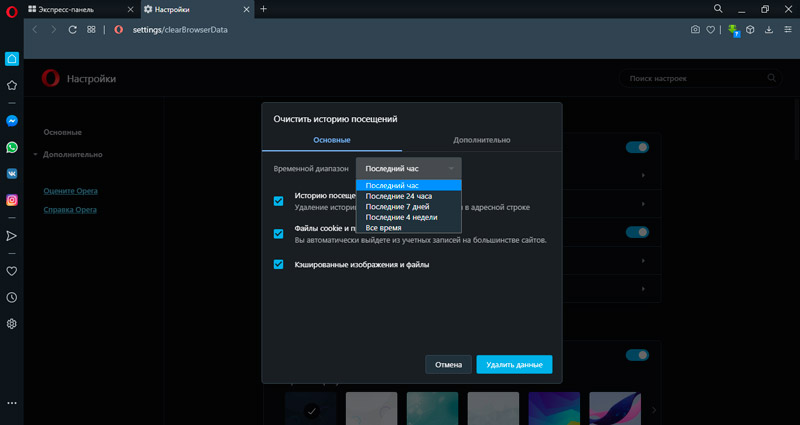
- Skirtuke „Pagrindinis“ atkreipiame dėmesį į talpyklos failų ištrynimą ir kt., Jei reikia, mes einame į skirtuką „Papildomai“ ir atkreipiame dėmesį, kad vis tiek norime ištrinti.
- Mes nustatome, kurį laikotarpį pašalinti informacija (parinktis „visą laiką“ užtikrins visišką valymą) ir ištrinti.
Taigi, operoje galite išvalyti tiek talpyklą, tiek aplankytų išteklių sąrašą.
Mobiliojoje versijoje mes atliekame:
- Apatiniame skydelyje spustelėkite operos piktogramą.
- Mes einame į nustatymus (pavaros piktograma), pasirinkite parinktį, valydami apsilankymų sąrašą „Privatumo“ poskyryje.
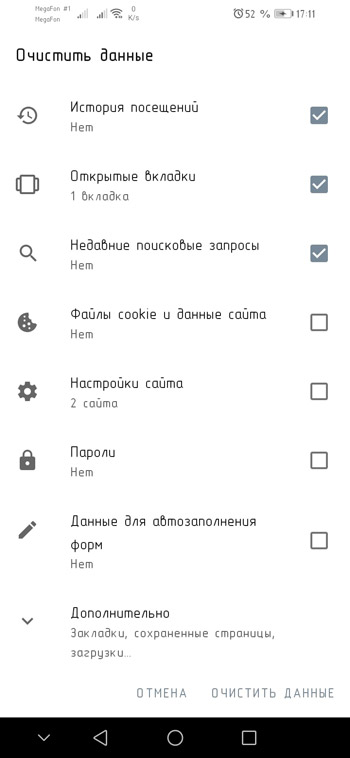
- Atkreipiame dėmesį, kad turėtume ištrinti ir spustelėti „Išvalyti duomenis“.
„Opera Mini“ talpyklą galite išvalyti taip pat, kaip ir visa mobilioji versija.
Kaip išvalyti „Vivaldi“ talpyklą
Norėdami atlikti procedūrą Vivaldi, mes atliekame:
- Iš meniu (programos emblema viršutiniame kairiajame sąsajos kampe) pasirinksime „Įrankiai“ - „Istorija“.
- Spustelėkite mygtuką su rankos vaizdu skydelyje dešinėje programos sąsajos viršutinėje dalyje.
- Lange pasirinkite laikotarpį ir uždėkite žymes ant norimų taškų (slapukų, talpyklos), pašalinkite.
Mobiliajame įrenginyje:
- Spustelėkite programinės įrangos emblemą viršutiniame kampe, dešinėje programos sąsajoje, meniu mes einame į nustatymus.
- „Privatumo“ poskyryje pasirinkite „Asmens duomenys“, tada „Valykite istoriją“.
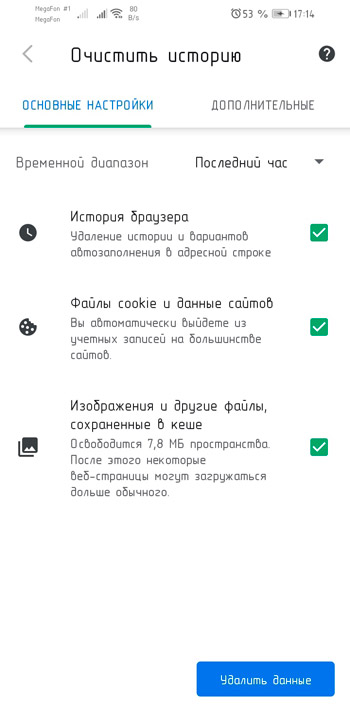
- Atkreipiame dėmesį, kad turite pašalinti ir paspausti atitinkamą mygtuką.
Kaip išvalyti talpyklos yandex.Naršyklė
Veiksmai „Yandex“.Naršyklė bus panaši į tuos, kurie atliekami kitose programose:
- Mes einame į nustatymus (mygtukas trijų juostų pavidalu).
- Spustelėkite „Istorija“ ir dešinėje - „Valykite istoriją“.
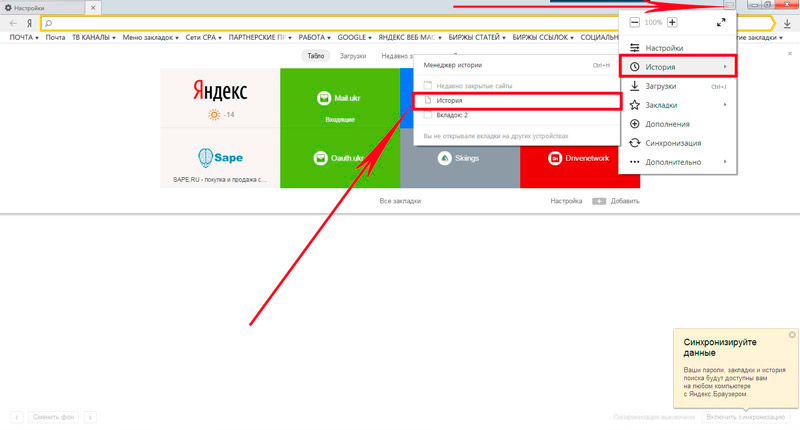
- Čia taip pat bus įmanoma patekti įterpiant naršyklę: // nustatymai/„clearbrowserData“ arba naudojant „Hot Keys Ctrl+Shift“+.
- Pasirinkite, kad mes išvalysime (išsaugota informacija talpykloje, peržiūrų, atsisiuntimų, slapukų ir kt. Sąrašas.).
- Pažymėkite laikotarpį, kuriam reikia pašalinti užrašus, tada spustelėkite mygtuką Išvalyti.
Išmaniajame telefone:
- Per meniu (trys taškai žemiau dešinėje) einame į nustatymus.
- „Privatumo“ bloke pasirinkite „Švarūs duomenys“.
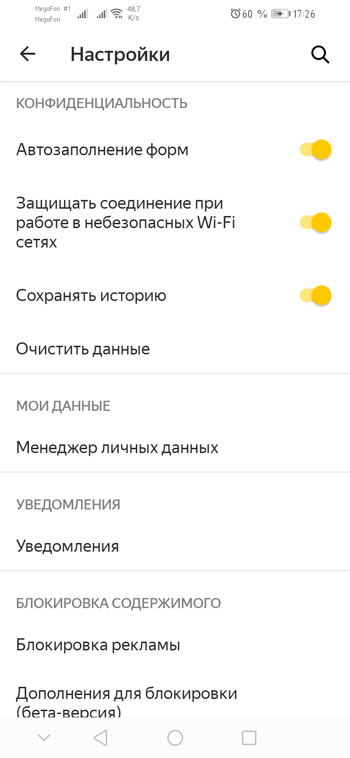
- Atkreipiame dėmesį į tai, kas konkrečiai ištrina (talpyklos, vietos istorija, įkėlimas ir kt. D.).
- Spustelėkite mygtuką Išvalyti ir patvirtinkite ketinimą.
Taigi galite lengvai atsikratyti talpyklos failų, kurie sukėlė mažo greičio problemą ir neteisingą puslapių įkėlimą skirtingose naršyklėse.
Norėdami nejudėti meniu, mes naudojame standartinį „Ctrl+Shift+“ ištrynimo derinį.
Alternatyvi galimybė atsikratyti „CChasted Elements“ yra specializuotos programinės įrangos naudojimas, norint išvalyti kompiuterį iš šiukšlių, pavyzdžiui, „Ccleaner“ leidžia pašalinti grynųjų pinigų interneto grynuosius pinigus „valymo“ skyriuje (skirtuke „Taikymas“), Naudingumas palaiko populiariausius stebėtojus, todėl daugeliu atvejų ji išsprendžia problemą.

